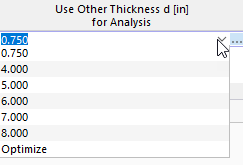Toutes les épaisseurs du modèle et les matériaux correspondants sont répertoriées dans le tableau des Épaisseurs de la catégorie du navigateur « Analyse contrainte-déformation ». Les spécifications des types d’épaisseur sont à titre informatif uniquement.
La couleur de la police permet de voir comment les épaisseurs sont considérées dans l’analyse.
| Noir | L’épaisseur est utilisée à la fois dans le modèle et dans les Objets à analyser. |
| Bleu | L’épaisseur n’est pas utilisée dans le modèle. |
| Gris | L’épaisseur n’est assignée à aucun des Objets à analyser. |
Exclure des épaisseurs de l’analyse
Pour toutes les épaisseurs valides, toutes les surfaces auxquelles cette section est assignée peuvent être exclues de l’analyse contrainte-déformation en décochant la case « À analyser ». Les surfaces sont ainsi triées dans la colonne « Non valide/désactivé » des tableaux Objets à analyser - Contraintes et Objets à analyser - Intervalles de contrainte et exclues de l’analyse.
Utiliser une autre épaisseur pour l’analyse
Si vous souhaitez utiliser une épaisseur différente de celle utilisée pour le calcul dans RFEM pour l'analyse des contraintes, vous pouvez sélectionner une autre épaisseur dans la colonne « Utiliser une autre épaisseur d [mm] pour l’analyse ». Cette action n’a pas d’influence sur les efforts internes : ils sont également utilisés pour l’épaisseur modifiée dans l’analyse des contraintes.
Lorsqu'une épaisseur différente est enregistrée, d’autres options sont disponibles dans le menu contextuel de la cellule (s’ouvre en cliquant-droit dessus) :
- Exporter l’épaisseur vers RFEM
- Exporter toutes les épaisseurs vers RFEM
- Importer l’épaisseur de RFEM
- Importer toutes les épaisseurs de RFEM
Optimiser l’épaisseur
Le logiciel peut déterminer l’épaisseur optimale comme alternative à l’ajustement manuel de l'épaisseur. Vous pouvez accéder à l’optimisation via la liste dans la colonne « Utiliser une autre épaisseur d [mm] » pour l’analyse (voir l’image Sélectionner une autre épaisseur pour l’analyse). Vous pouvez également lier la boîte de dialogue d’optimisation en double-cliquant sur une ligne de tableau ou en cliquant sur
![]() dans la barre d’outils du tableau.
dans la barre d’outils du tableau.
Dans la boîte de dialogue de modification de l’épaisseur, cochez la case Optimisation de l'analyse des contraintes dans l’onglet « Général ». Vous pouvez ensuite définir les conditions aux limites dans l’onglet « Optimisation de l’analyse des contraintes » : l’épaisseur minimale, l’épaisseur maximale et le pas d’optimisation de l’épaisseur (l’incrément entre les épaisseurs analysées).
Lors de l’optimisation, le logiciel détermine la plus petite épaisseur possible avec un ratio de vérification inférieur à celui des Paramètres globaux .
Pour cette « optimisation d’épaisseur simplifiée », les conditions sont les mêmes que pour l’utilisation d’une section alternative décrite ci-dessus : Lors de l’optimisation, les vérifications sont effectuées avec les efforts internes du modèle. La variante optimale est ensuite entrée dans le tableau.
Pour une optimisation globale du modèle, nous recommandons le module complémentaire Optimisation & estimation des coûts/émissions de CO2.